使用过演示文稿的朋友们都知道,常常会在幻灯片的内容上使用超链接可以快速翻到需要的那一页幻灯片。下面小编就来告诉大家如何在WPS演示中使用超链接的命令,一起来看看吧。新建默认模板wps演示文稿,内容版式为空白版式。单击在线素材中的目录项,单击目录选项卡,选中其中一种目录,右击选择快捷菜单中的“插入&rd......
如何使用金山文档实现团队协作编辑文档
WPS教程
2022-04-12 21:43:38
在利用金山文档进行日常办公的时候,会用到团队协作编辑文档这一功能,那我们现在来学习一下如何使用金山文档实现团队协作编辑文档。
首先,我们打开金山文档:
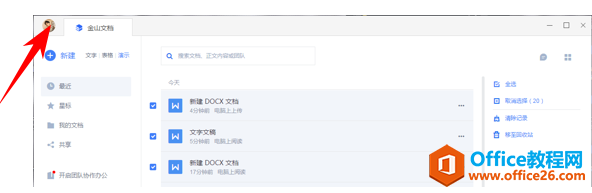
然后我们点击左上角“新建”,并点击下方“上传”,我们可以看到“文档”选项,我们点击:
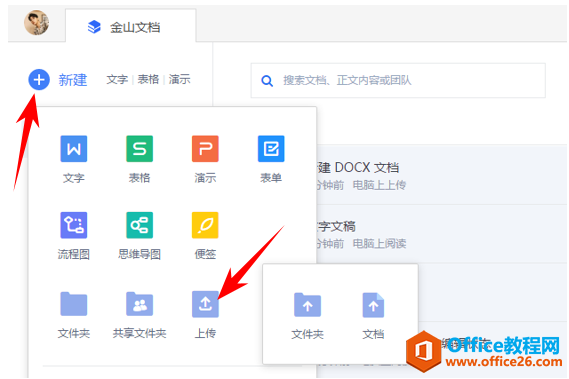
我们在文件夹中选择所需要上传的文件:
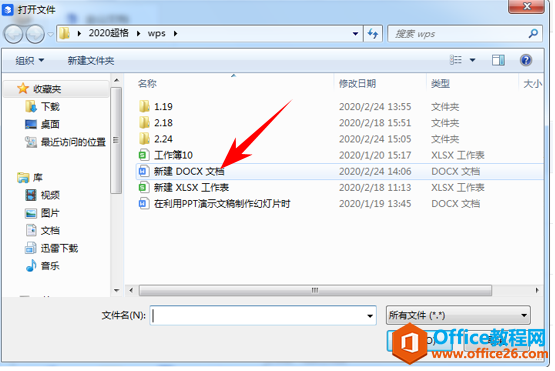
上传完成后我们点击此文档后方“。。。”便可看到下拉菜单,选择“协作”选项:
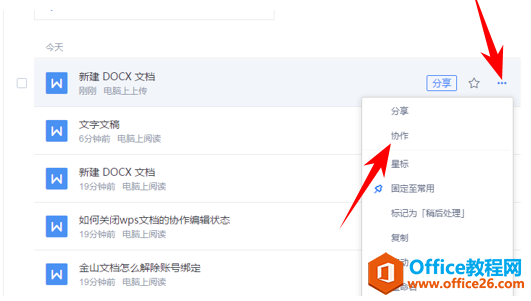
在协作对话框中我们可以添加协作者,邀请团队成员一起协作:
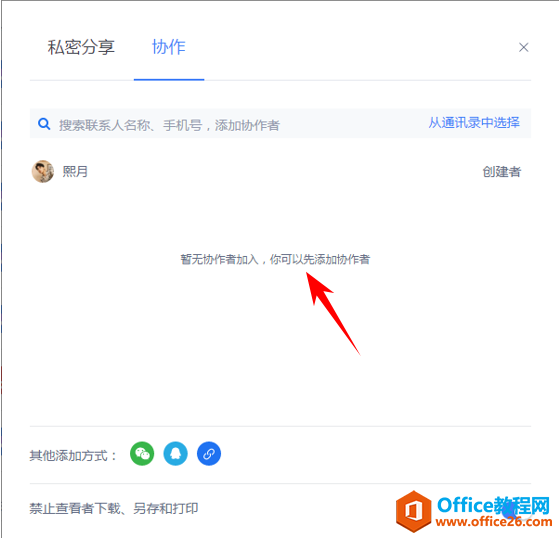
添加完成后,我们再次打开文档即可实现团队多人协作编辑这个文档:
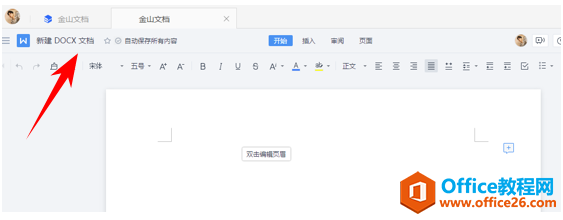
上一篇:WPS网页版快速实现word转pdf 下一篇:WPS如何将PDF转换成矢量图
相关文章





